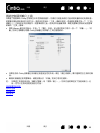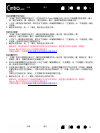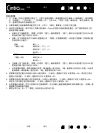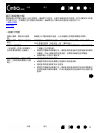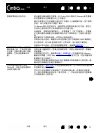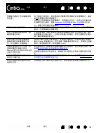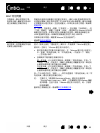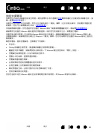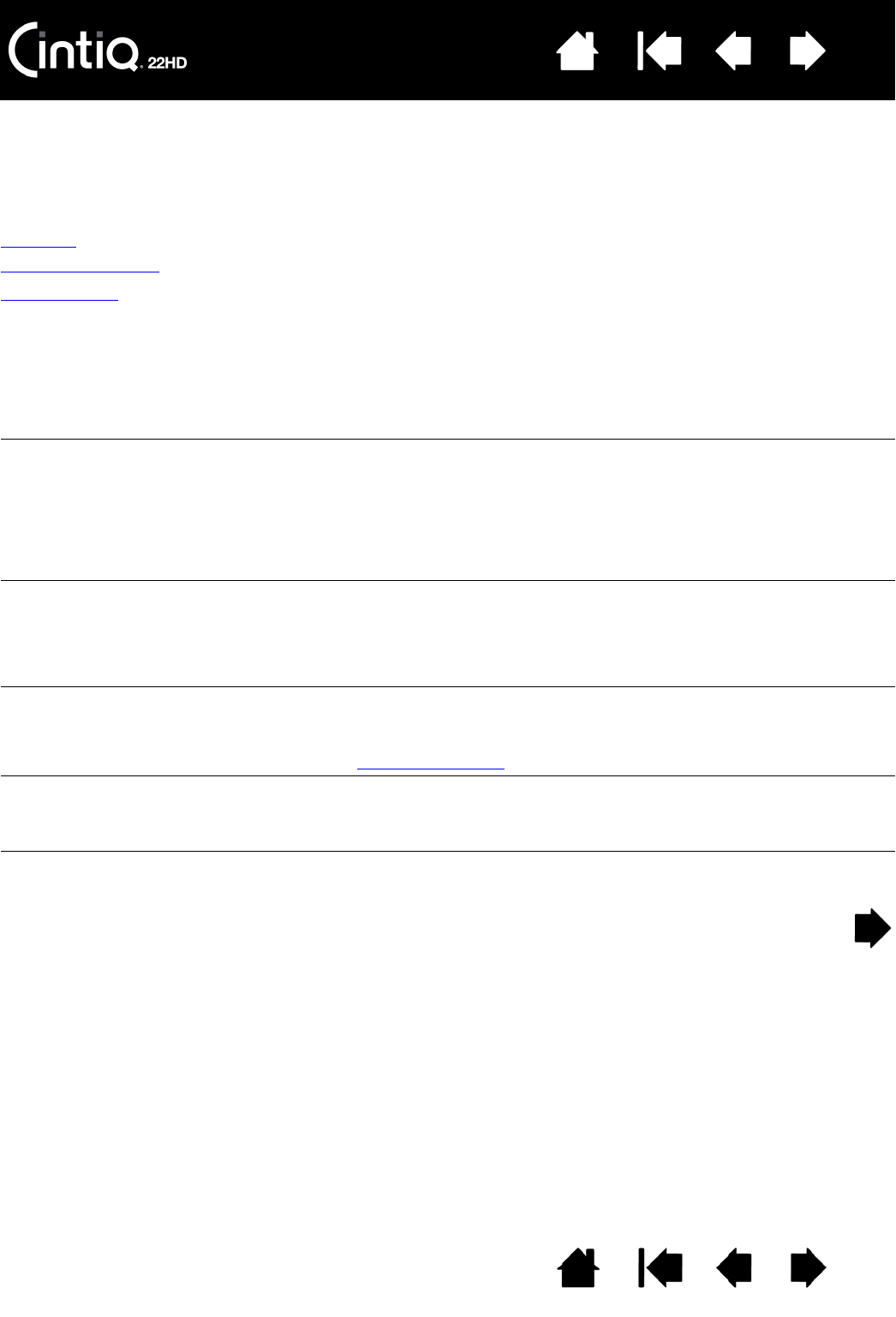
目錄 索引
目錄
75
索引
75
數位板疑難排解
當液晶數位板的數位板部分發生問題時,請參閱下列表格。這裡可能會描述到您的問題,您可以嘗試其中所
提供的解決方法。請查看液晶數位板 「讀我」檔案,以獲得最新的更新資訊。
如需其他資訊,請參閱 Wacom 網站 http://www.wacom.com。
一般問題
Windows 特別問題
Mac 特別問題
一般問題
電腦沒有可用的 USB 埠。 請檢查在 USB 集線器中,是否有可用的 USB 埠。如果沒有可用的 USB
埠,您需要增加一個 USB 集線器或一張 USB 卡。
插入液晶數位板配件用 USB 埠
的 USB 裝置無法運作。
1. 確定液晶數位板本身已正確連接至電腦上正常運作的 USB 埠。
2. 確定已開啟液晶數位板電源,且電源指示燈亮起藍光。液晶數位板包
含通電的 USB 集線器,關閉電源時,配件用 USB 埠將無法使用。
3. 如果 USB 裝置無法使用,請嘗試直接將其插入到電腦的 USB 埠。
4. 如果 USB 裝置仍無法正常使用,請聯絡該特定裝置的製造商。
Cintiq 電源指示燈未亮起。 確定已開啟液晶數位板電源。
檢查 AC 電源變壓器是否已插入數位板和通電的電源插座。
請僅使用液晶數位板專用的電源變壓器。其他變壓器可能會導致產品損
壞。
畫筆只能在滑鼠模式下使用,
且無法利用壓力感應來繪圖或
書寫。
尚未安裝或未正確載入液晶數位板之數位板部分的驅動程式軟體。
• 確定已安裝驅動程式軟體,且可正常使用。
• 依照步驟
2:軟體安裝來安裝驅動程式軟體。
畫筆無法利用壓力感應來繪圖
或書寫。
某些應用程式會要求您先開啟應用程式或選定工具的壓力功能,畫筆才
能成為壓力感應工具並回應筆壓。
也請確認您的應用程式是否支援壓力感應。
點選動作不順。 開啟 Wacom 數位板控制台,並進入 「畫筆」索引標籤。嘗試使用較輕
的 「筆尖感應」。